Dacă credeți că ROM-urile personalizate sunt o caracteristică interesantăcare sunt exclusiv Android, apoi gândiți-vă din nou. Utilizatorii Windows Phone 7 au de ales și ei. Trebuie doar să aveți un dispozitiv deblocat de dezvoltator și o cunoaștere solidă pentru a arăta în locurile potrivite. Dacă de exemplu, aveți un HTC 7 Mozart, aveți destul de multe de ales din punct de vedere al ROM-urilor personalizate. Dar cum poți bloca un ROM pe un dispozitiv la fel de ridicat în ceea ce privește securitatea ca un Mozart? Există o modalitate pentru aceasta și va trebui doar să deconectați telefonul, să obțineți deblocarea de pe acesta și apoi să blocați o ROM personalizată folosind o procedură foarte simplă discutată după pauză.
Disclaimer: Vă rugăm să urmați acest ghid pe propriul dvs. risc. AddictiveTips nu va fi responsabilă în cazul în care dispozitivul dvs. este deteriorat sau afectat în timpul procesului.
Metoda a fost elaborată de dezvoltatorul XDA recunoscut, Casey_boy. Următoarele sunt cerințele și instrucțiunile pentru a realiza acest lucru.

cerinţe:
- Mozart-ul dvs. trebuie să aibă suficient baterie la dispozițieparcurgeți întregul proces (în jur de 60%). Acest lucru poate suna doar ca un pas prea precaut, dar dacă rămâneți fără baterii la jumătatea procesului de aprindere, sunteți aproape sigur că vă arătați dispozitivul.
- Căutați acest link și căutați ROM-ul ales. După ce ați decis ce ROM doriți, descărcați-l în sistemul dvs.
- Accesați link-ul de descărcare oferit la sfârșitul postării și apucați driverul adecvat pentru sistemul de operare al computerului.
Instrcutions:
- Opriți-vă mobilul.
- Apăsați și mențineți apăsat butonul de reducere a volumului, combinat cu butonul de pornire. Aceasta ar trebui să pună dispozitivul n modul de încărcare a boot-ului.
- Conectați dispozitivul la computer prin cablu USB. Aceasta vă va deschide telefonul în modul USB.
- Acum accesați fișierul ROM pe care l-ați descărcat pe computer. Decuplați-l.
- Rulează fișierul exe pe care ți le va oferi arhiva dezarhivată.
- Actualizați-vă dispozitivul conform cerințelor.
- Nu mai rămâne decât să configurați ROM-ul așa cum doriți, deoarece pasul anterior îl va flash automat pe telefon.
Descărcați Active Sync pentru Windows XP
Descărcați dispozitivul mobil pentru Windows Vista / 7

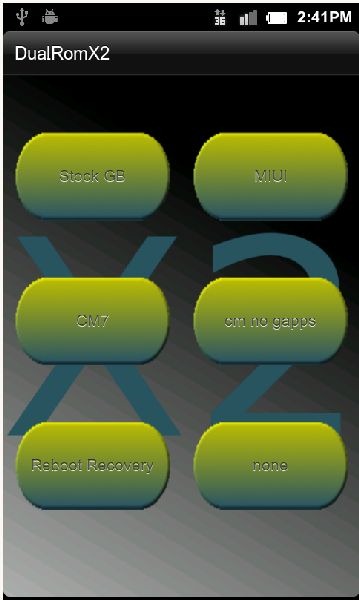






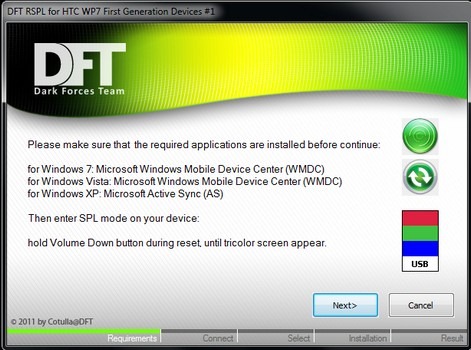




Comentarii